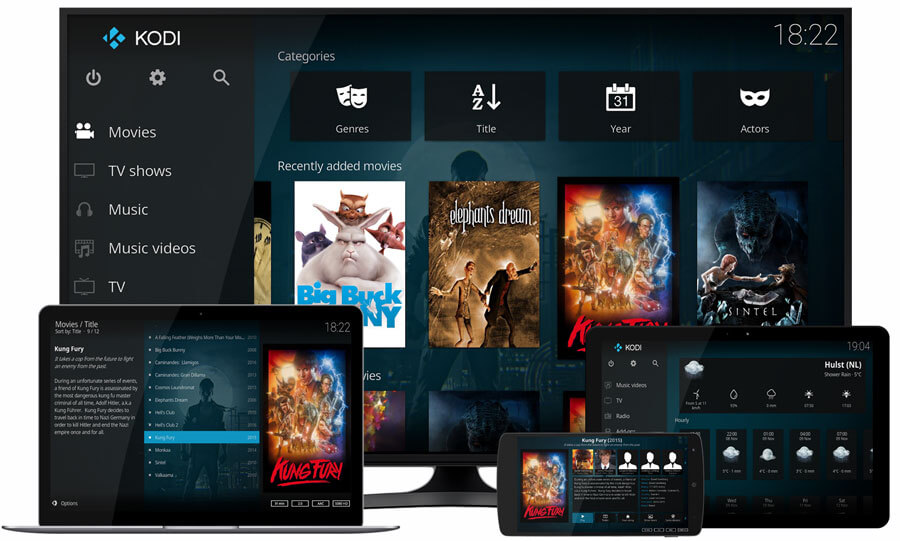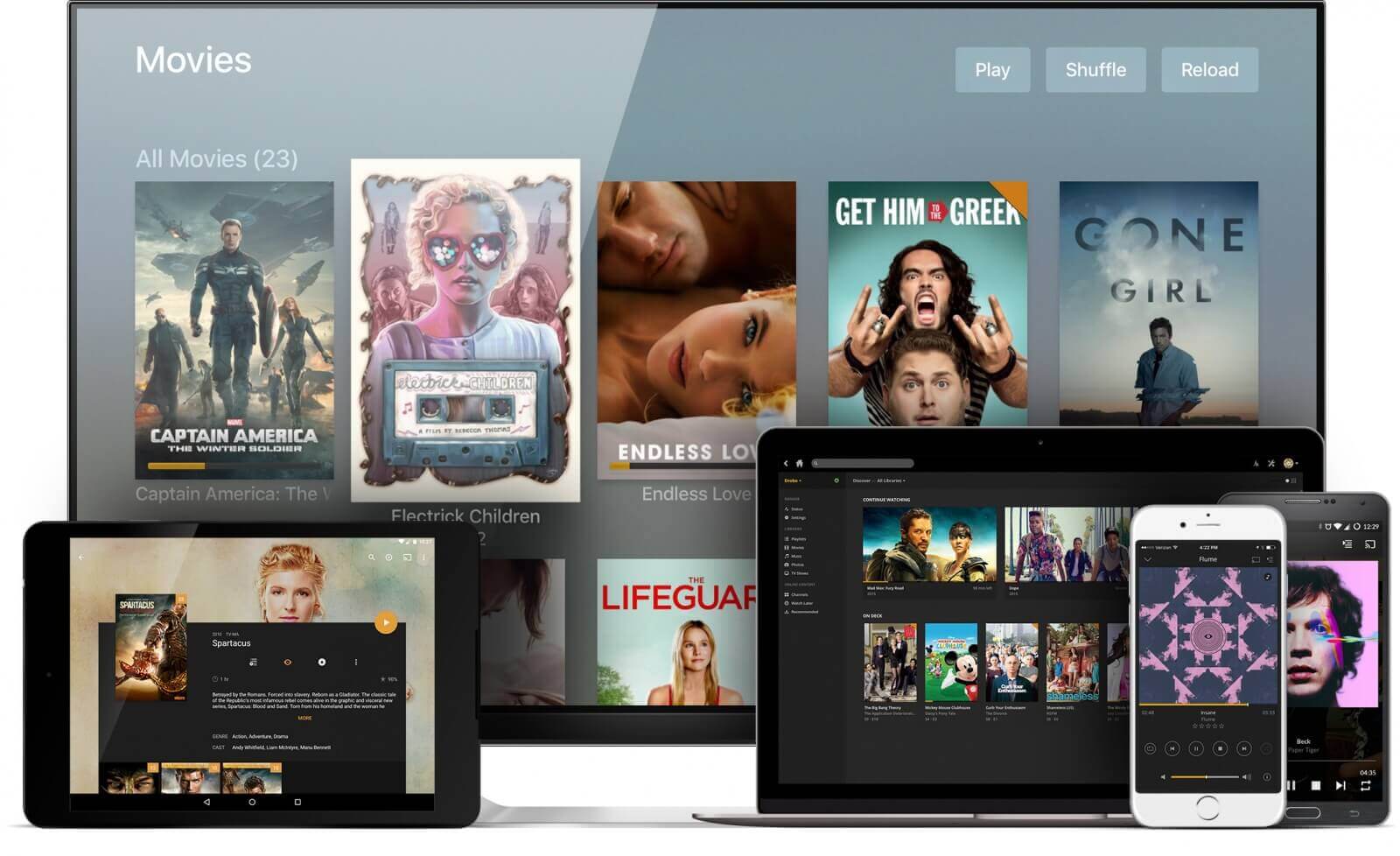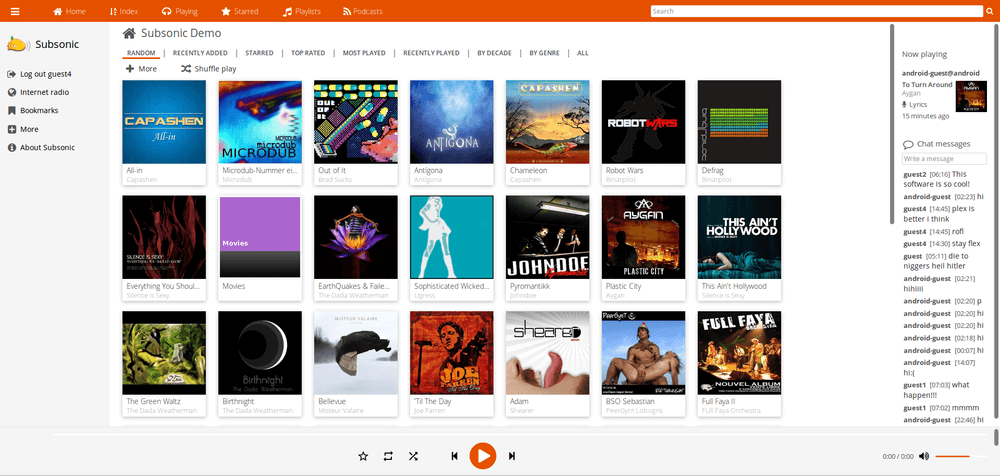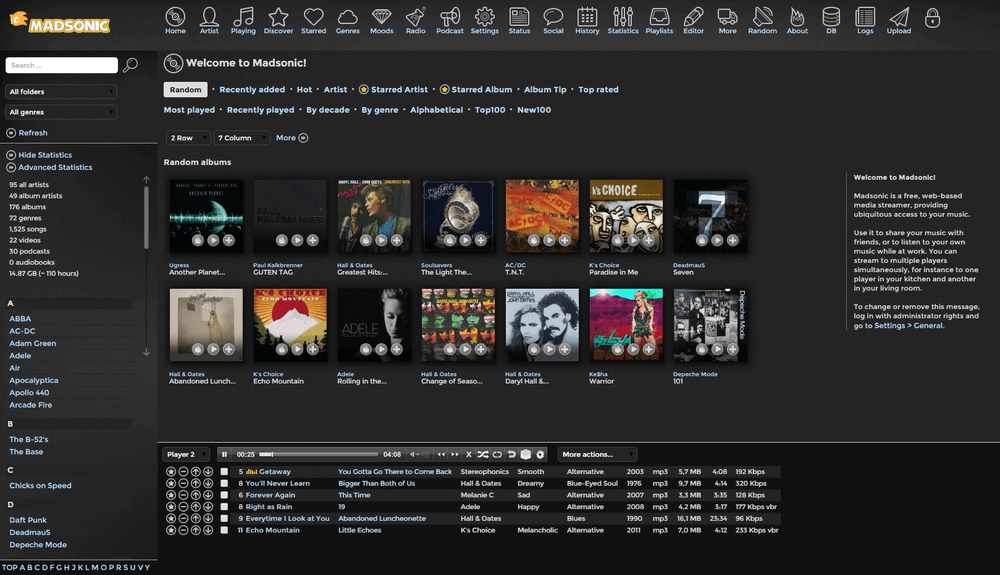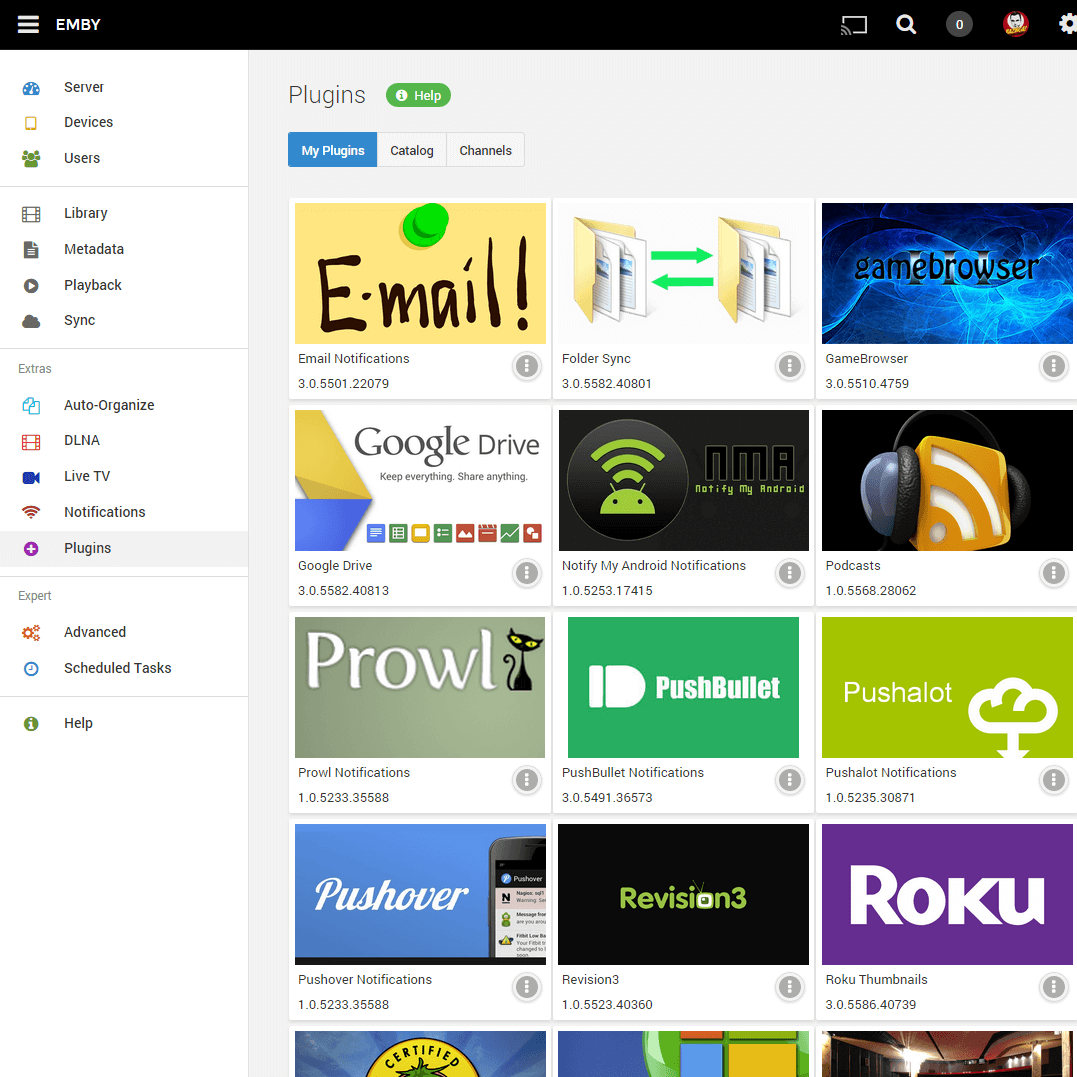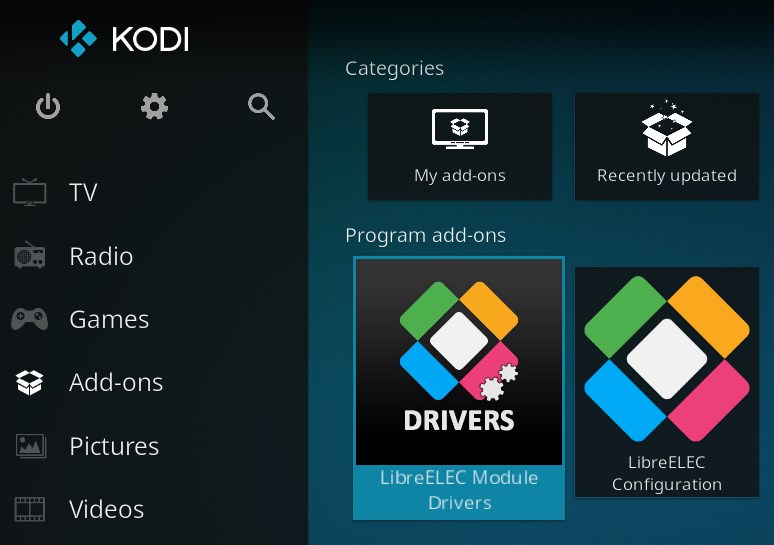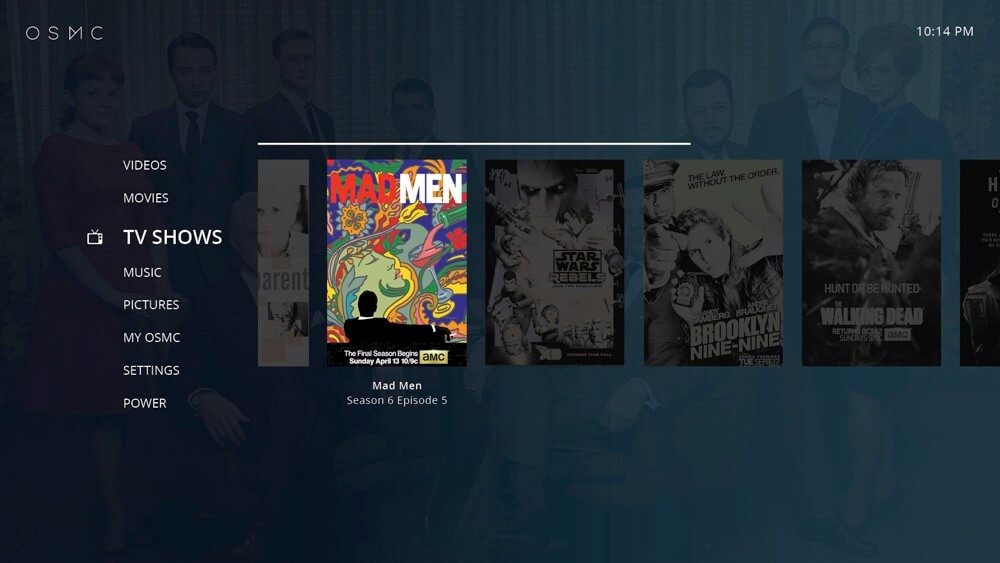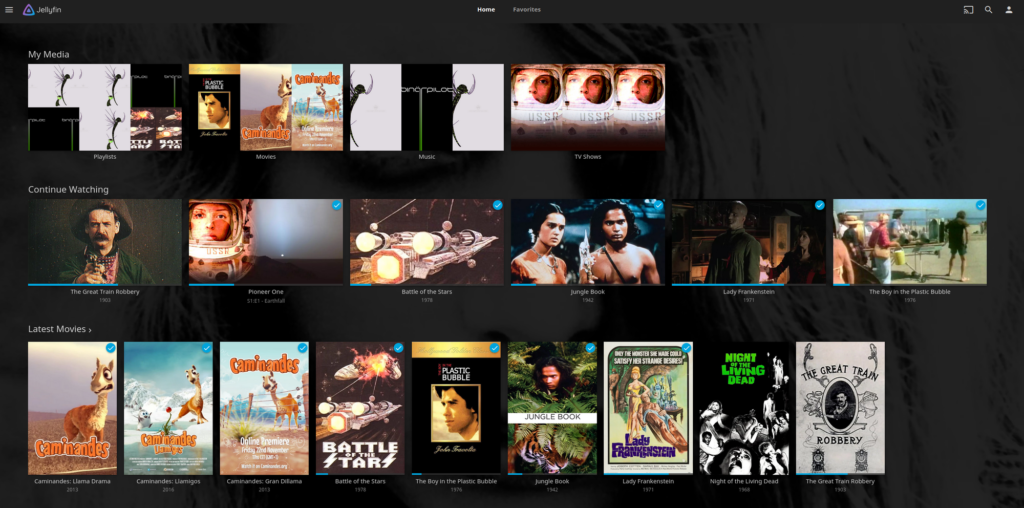Медиасерверы для Linux
Медиасервер - это просто специализированный файловый сервер или компьютерная система для хранения мультимедиа (цифровых видео, фильмов, аудиофайлов, музыки и изображений), к которым можно получить доступ по сети.
Чтобы настроить медиасервер, необходимо компьютерное оборудование (или, возможно, облачный сервер), а также программное обеспечение, которое позволит организовать медиафайлы и упростить их потоковую передачу и/или обмен ими с друзьями и семьей.
Kodi
Kodi (ранее известный как XBMC) - это легко настраиваемое программное обеспечение медиасервера с открытым исходным кодом. Он кроссплатформенный и работает на Linux, Windows, MacOS; iOS и Android. Это больше, чем просто медиасервер -это идеальное программное обеспечение для развлекательных центров с потрясающим пользовательским интерфейсом, на котором основано несколько других программных приложений для медиасерверов.
Kodi позволяет воспроизводить фильмы, видео, музыку, аудио, подкасты, просматривать изображения и другие файлы мультимедиа с локального компьютера или сетевого сервера, а также из Интернета.
Особенности Kodi:
- Работает на самых разных устройствах.
- Удобен для пользователя.
- Поддерживает веб-интерфейс.
- Поддерживает множество пользовательских надстроек.
- Поддерживает телевизоры и пульты дистанционного управления.
- Имеет настраиваемый интерфейс через скины.
- Позволяет смотреть и записывать прямые трансляции.
- Поддерживает импорт изображений в библиотеку.
- Позволяет просматривать, сортировать, фильтровать или запускать слайд-шоу из ваших фотографий
- И многое другое.
Установка Kodi в Linux
Чтобы установить Kodi в дистрибутивах на основе Ubuntu, используйте следующий PPA для установки последней версии.
$ sudo apt-get install software-properties-common $ sudo add-apt-repository ppa:team-xbmc/ppa $ sudo apt-get update $ sudo apt-get install kodi
Поскольку Kodi доступен в «основном» репозитории Debian по умолчанию, чтобы установить его, используем следующую команду:
$ sudo apt-get update $ sudo apt-get install kodi
Для установки Kodi в Fedora, используется предварительно собранные пакеты RPMFusion, как показано ниже:
$ sudo dnf install --nogpgcheck \ https://download1.rpmfusion.org/free/fedora/rpmfusion-free-release-$(rpm -E %fedora).noarch.rpm $ sudo dnf install kodi
PLEX
Plex - это мощное, безопасное, полнофункциональное и простое в установке программное обеспечение медиасервера. Он работает на Linux, Windows, MacOS и многих других платформах.
Plex поддерживает практически все основные форматы файлов и позволяет вам организовать ваши медиафайлы в одном месте для быстрого доступа. Plex имеет удобный для навигации интерфейс и набор полезных приложений для различных устройств: смартфонов, планшетов, игровых консолей, стриминговых устройств и SmartTV.
Особенности Plex:
- Поддерживает зашифрованные соединения с несколькими учетными записями пользователей.
- Позволяет легко изменять доступ к контенту.
- Предлагает функцию родительского контроля.
- Поддерживает мобильную синхронизацию, которая обеспечивает автономный доступ к вашим медиафайлам.
- Поддерживает передачу видео с одного устройства на другое.
- Поддерживает облачную синхронизацию.
- Поддерживает аудио-дактилоскопию и автоматическую фотометку.
- Имеет медиа-оптимизатор
- И многое другое.
Установка Plex в Linux
Чтобы установить Plex в дистрибутивах Ubuntu, Fedora и CentOS, необходимо перейти в раздел загрузки и выбрать свою архитектуру (32-битную или 64-битную) и дистрибутив Linux, чтобы загрузить пакет .DEB или .RPM, и установить его с помощью диспетчера пакетов по умолчанию.
Subsonic
Subsonic - это безопасный, надежный и простой в использовании персональный медиасервер и стример. Он работает на Linux, Windows, MacOS и Synology NAS. Subsonic просто настраивается и поддерживает все основные форматы медиа. Сервер поддерживает более 25 приложений, которые можно использовать для прослушивания музыки прямо на мобильном телефоне.
Subsonic может работать с несколькими пользователями и любым количеством проигрывателей одновременно. Это позволяет воспроизводить видео- и аудиофайлы на любых DLNA/UPnP совместимых устройствах.
Особенности Subsonic:
- Имеет настраиваемый пользовательский интерфейс.
- Поддерживает безопасные соединения через HTTPS/SSL.
- Интегрируется с лучшими веб-сервисами.
- Поддерживает до 28 языков и поставляется с 30 различными темами.
- Поддерживает функции чата.
- Позволяет получить доступ к серверу, используя собственный адрес, т.е. https://yourname.subsonic.org.
- Поддерживает аутентификацию в LDAP и Active Directory.
- Имеет встроенный приемник подкастов.
- Поддерживает настройку ограничений загрузки и выгрузки
- И многое другое.
Установка Subsonic в Linux
Чтобы установить Subsonic в дистрибутивах Debian/Ubuntu и Fedora/CentOS, необходимо сначала установить Java 8 или Java 9, используя следующие команды в соответствующих дистрибутивах.
установка Java в Debian/Ubuntu
$ sudo apt install openjdk-8-jre
или
$ sudo apt install openjdk-9-jre
установка Java в Fedora/CentOS
$ sudo sudo yum install java-1.8.0-openjdk
Затем необходимо зайти в раздел Subsonic Download, чтобы скачать пакет .deb или .rpm и установить его, используя менеджер пакетов по умолчанию:
В Debian/Ubuntu
$ sudo dpkg -i subsonic-x.x.deb
В Fedora/CentOS
$ sudo yum install --nogpgcheck subsonic-x.x.rpm
Madsonic
Madsonic - это гибкий и безопасный сетевой медиасервер и медиастример, с открытым исходным кодом, разработанный с использованием Java. Он работает под управлением Linux, MacOS, Windows и других Unix-подобных систем. Для разработчиков, существует бесплатный REST API (Madsonic API), который можно использовать для разработки собственных приложений, надстроек или скриптов.
Особенности Madsonic:
- Простой в использовании и с функциональностью музыкального автомата (jukebox).
- Гибкий и хорошо масштабируемый, с интуитивно понятным веб-интерфейсом.
- Обладает функцией поиска и индексирования с поддержкой Chromecast.
- Имеет встроенную поддержку для приемника Dreambox.
- Поддерживает аутентификацию в LDAP и Active Directory.
Установка Madsonic в Linux
Чтобы установить Madsonic в дистрибутивах Debian/Ubuntu и Fedora/CentOS, необходимо сначала установить Java 8 или Java 9, используя следующие команды в соответствующих дистрибутивах.
установка Java в Debian/Ubuntu
$ sudo apt install openjdk-8-jre
или
$ sudo apt install openjdk-9-jre
Затем необходимо зайти в раздел Madsonic Download, чтобы скачать пакет .deb или .rpm и установить его, используя менеджер пакетов по умолчанию:
В Debian/Ubuntu
$ sudo dpkg -i Madsonic-x.x.xxxx.deb
В Fedora/CentOS
$ sudo sudo yum install --nogpgcheck Madsonic-x.x.xxxx.rpm
Emby
Emby - это мощный и простой в использовании кроссплатформенный медиасервер. Простая установка медиасервера Emby позволяет использовать его под управлением Linux, FreeBSD, Windows, MacOS или на NAS. Также можно загрузить приложение Emby на Android, iOS, Windows, кроме этого можно запустить веб-клиент из браузера или использовать приложение Emby TV.
Он поможет управлять личной медиатекой, такой как видео, музыка, фотографии и многие другие медиаформаты.
Особенности Emby:
- Красивый пользовательский интерфейс с поддержкой мобильной синхронизации и облачной синхронизации.
- Мощные веб-инструменты для управления медиафайлами.
- Поддержка родительского контроля.
- Автоматически обнаружение устройств DLNA.
- Дает возможность легко транслировать видео, музыку, изображения, прямые телепередачи в Chromecast.
- И многое другое.
Установка Emby в Linux
Чтобы установить Emby в дистрибутивах Ubuntu, Fedora и CentOS, перейдите в раздел Download Emby и выберите свой дистрибутив Linux для загрузки пакета .DEB или .RPM и установите его с помощью диспетчера пакетов по умолчанию.
LibreELEC
LibreELEC - это интересный медиаплеер, основанный на Kodi. Он также включает множество функций, позволяющих использовать его в паре с медиасерверами, такими как Emby или Plex.
Кроме того, будучи основанным на Kodi, он также имеет поддержку DRM, поэтому вы можете воспроизводить защищенное содержимое.
LibreELEC имеет специальные сборки для одноплатных компьютеров, таких как Raspberry Pi. Вы можете установить эту специальную операционную систему на свой Raspberry Pi и получить готовый медиацентр за считанные минуты.
Особенности LibreELEC:
- Организация коллекций фильмов и воспроизведение медиафайлов с соответствующей информацией, субтитрами и фан-артом.
- Просмотр фотографий или удобное слайд-шоу с эффектом увеличения.
- Просмотр и запись любимых телеканалов.
- Воспроизведение аудио различных форматов с показом фотографий артистов и обложек альбомов.
- Легко расширяемый с помощью аддонов.
Установка LibreELEC в Linux
Как уже говорилось, LibreELEC - это небольшая операционная система на базе Linux, созданная с нуля в качестве платформы для превращения компьютера в медиацентр Kodi. Чтобы установить его, необходимо перейти в раздел Create Media, в котором показано, как создать установочную флешку LibreELEC на компьютере с Linux и установить LibreELEC с помощью созданной установочной флешки на ПК, превратив его в домашний кинотеатр.
OSMC
OSMC - это бесплатный, простой в использовании, полнофункциональный медиасервер и медиа-стример с открытым исходным кодом для Linux. OSMC основан на медиасервере Kodi. Поддерживает все известные медиа-форматы и различные протоколы обмена. Кроме того, он поставляется с замечательным интерфейсом. После того, как вы установили его, вы получаете простые обновления и приложения для использования.
Установка OSMC в Linux
Для установки OSMC в дистрибутивах Debian/Ubuntu, Fedora и RHEL/CentOS, необходимо перейти в раздел Download или скачать здесь, выбрать операционную систему и следовать инструкциям по установке, чтобы установить OSMC с помощью диспетчера пакетов.
Jellyfin
Jellyfin - это фактически форк медиа-сервера Emby, с открытым исходным кодом и множеством функций. Возможно, он является одним из лучших, доступных бесплатно.
Он поддерживает различные дистрибутивы Linux, Windows и macOS и имеет portable-версию.
Особенности Jellyfin:
- Поддержка SyncPlay - она позволяет разным пользователям синхронизированно передавать медиаконтент с одного и того же сервера. Сюда входят фильмы, телепередачи и музыка. Пользователи могут общаться с друзьями и семьей и одновременно потреблять медиаконтент в любой форме.
- Транскодинг медиафайлов - Не нужно беспокоиться о пропускной способности или совместимости файлов с вашим медиаплеером. Jellyfin имеет функцию автоматического транскодирования. Он регулирует качество файла в соответствии со скоростью интернета и конвертирует кодеки на лету для любого устройства.
- Функция чтения PDF и комиксов - Большинство пользователей используют медиасерверы для просмотра фильмов и телепередач. Но для тех, кто хочет удаленно читать свой каталог электронных книг, приложение предлагает соответствующую поддержку.
- Поддержка плагинов - Jellyfin является расширяемым, т.е. вы можете добавлять дополнительные функции с помощью официальных и сторонних плагинов. Вы можете добавить такие плагины, как Open Subtitles для загрузки субтитров или Trakt для отслеживания просмотренного контента.
Установка Jellyfin
Jellyfin имеет подробную документацию по установке из бинарных пакетов и образов, доступных для Linux, Docker и др.
Вы также сможете легко установить его из репозитория через командную строку для дистрибутивов на базе Debian. Вы можете ознакомьться с руководством по установке для получения дополнительной информации.